Dism简介
Dism简介一:
dism管理器是一款非常简单且实用的Windows系统清理工具,小伙伴们可以使用这款系统清理工具针对系统做一个彻底的"打扫",释放更多的内存空间。dism管理器还可以帮你展示有关系统的基本信息情况,供大家随时了解当前设备的空间情况。使用dism管理器来清理系统中比较顽固的程序或是组件吧。
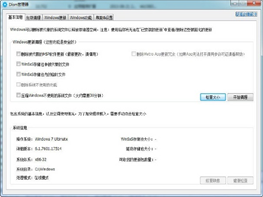
Dism简介二:
DISM管理器功能特色
1:完美的彻底删除更新,同时不影响SFC!(该功能基于Dism SDK安全有保障,同时秒杀微软的更新清理)
2:系统组件随意删,让你的系统如同Embedded~(所有系统都支持)
3:系统功能随意删(仅6.2以上)即使在脱机模式
4:驱动越来越多怎么办?轻松删除他们,而且不留下任何残留(仅脱机模式)
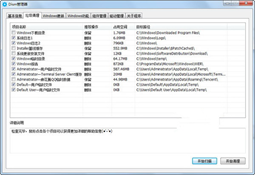
Dism简介三:
DISM管理器安装教程
1、首先需要你在该页找到下载地址处选任意地址将DISM管理器软件包下载至本地。
2、将DISM管理器软件包下载至本地后双击并解压运行包内的.EXE格式程序。
3、根据提示运行安装程序后出现如下截图:
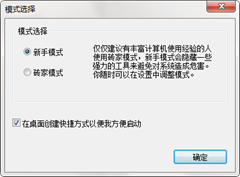
更多相关介绍
DISM(DeploymentImageServicingandManagement)就是部署映像服务和管理(DISM.exe)用于安装、卸载、配置和更新脱机Windows(R)映像和脱机Windows预安装环境(WindowsPE)映像中的功能和程序包。Windows8ADK工具中的DISM取代了多个Windows7时的AIK工具,包括PEImg、Intlcfg、程序包管理器和ImageX。以下这些跟映像处理关系最多的命令,原先有一大部分是imagex来处理的,现在统一由DISM来完成,而原先的版本服务、语言处理、驱动和程序添加等工作还是由DISM来完成。但这并不意味着IMAGEX都不能用了,在ADK安装目录中,我们仍然可以看到新版本的IMAGEX.EXE,如果你觉得有些处理使用DISM不是很顺畅的话,你可以尝试使用IMAGEX工具。输入"IMAGEX.EXE/?"(双引号内)就可以获得IMAGEX的使用帮助。需要注意的是,处理32位系统的最好在32位系统环境运行,处理64位系统的最好在64位系统环境执行,这方面DISM命令比较挑剔,IMAGEX相对自由些。
DISM用法
通用映像处理命令:
/Get-MountedImageInfo-显示有关安装的WIM和VHD映像的信息。
/Get-ImageInfo-显示有关WIM或VHD文件中映像的信息。
/Commit-Image-保存对装载的WIM或VHD映像的更改。
/Unmount-Image-卸载已装载的WIM或VHD映像。
/Mount-Image-从WIM或VHD文件装载映像。
/Remount-Image-恢复孤立的映像装载目录。
/Cleanup-Mountpoints-删除已损坏的已安装映像关联的资源。
DISM命令
WIM命令:
/List-Image-显示指定映像中的文件和文件夹的列表。
/Delete-Image-在具有多个卷映像的WIM文件中删除指定的卷映像。
/Split-Image-将现有.wim文件拆分为多个只读WIM(SWM)拆分文件。
/Export-Image-将指定映像的副本导出到其他文件。
/Append-Image-将新映像添加到WIM文件中。
/Capture-Image-将驱动器的映像捕获到新的WIM文件中。捕获的目录包含所有子文件夹和数据
/Apply-Image-应用一个映像。
/Get-MountedWimInfo-显示显示挂载的WIM映像的信息。
/Get-WimInfo-显示有关WIM文件中的映像的信息。
/Commit-Wim-保存对挂载的WIM映像的更改。
/Unmount-Wim-卸载挂载的WIM映像。
/Mount-Wim-从WIM文件挂载映像。
/Remount-Wim-恢复孤立的WIM挂载目录。
/Cleanup-Wim-删除损坏的WIM映像关联的挂载资源。
用DISM装载Windows8映像
1.首先,你必须有一个Win8系统或者一个ADK工具包在安装好的情况下
2.我以win8为例,在您的桌面建立一个txt文本,写入一下内容
@echooff
cd..
cd"C:\Windows\System32\Dism"
Dism/Mount-Image/ImageFile:输入install.wim的路径/Name:"Windows8Enterprise"/MountDir:I:\Win8\offline
pause
写好后另存cmd格式。
在上面斜体中,你修改好自己的相应路径,第一个斜体路径是Win8企业版解压后存放的路径,第二个斜体路径是你要装载Win8企业版的路径,建议先把文件夹建立好在以管理员身份执行cmd文件
如果您是Win7系统,并且安装了ADK工具包,那么:
如果系统平台是WIN7SP1版本,cmd文件放在:
64位系统:ProgramFiles(x86)\WindowsKits\8.0\AssessmentandDeploymentKit\DeploymentTools\amd64目录下
32位系统:ProgramFiles\WindowsKits\8.0\AssessmentandDeploymentKit\DeploymentTools\x86目录下
先去掉
cd..
cd"C:\Windows\System32\Dism"
cmd文件内容里面的这两行内容后在以管理员身份执行。
用DISM卸载Windows8映像
上面我们装载好了,那么怎么卸载装载后的映像呢?执行下面命令即可
@echooff
cd..
cd"C:\Windows\System32\Dism"
Dism/Unmount-Image/MountDir:I:\Win8\offline/Commit
pause
牛铺软件园提供《Dism》2.1.2.1 绿色版下载,该软件为免费版,文件大小为489KB,推荐指数4颗星,作为卸载软件中的顶尖厂商,完全可以放心下载哦!




 Dism 2.1.2.1 绿色版489KB
Dism 2.1.2.1 绿色版489KB dism++64位 v10.1.1000 绿色版2.25MB
dism++64位 v10.1.1000 绿色版2.25MB Dism管理器 V2.1.2.1 绿色版5.88MB
Dism管理器 V2.1.2.1 绿色版5.88MB
软件评论
评论列表